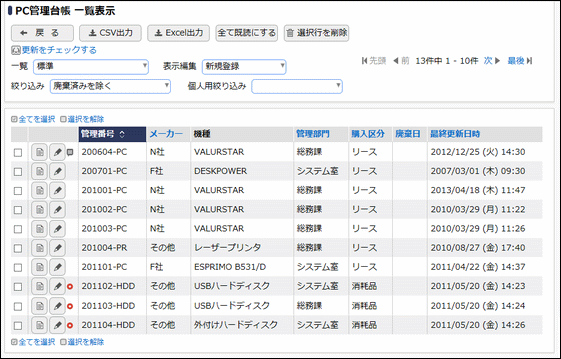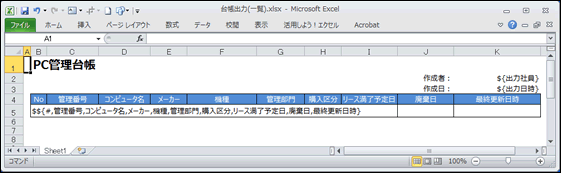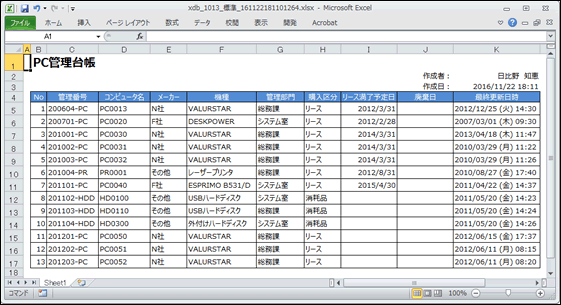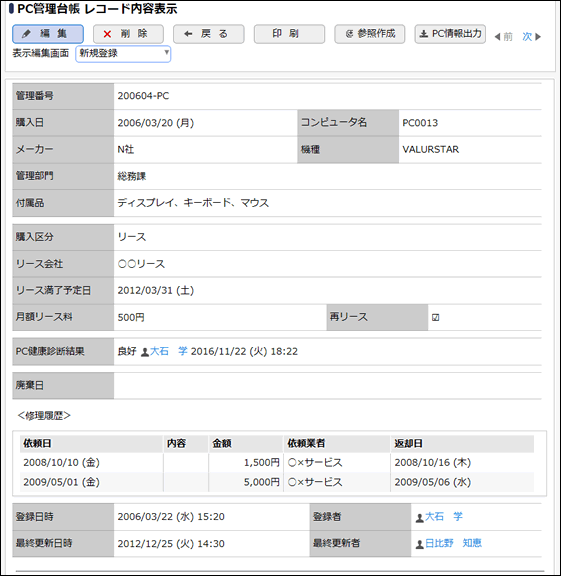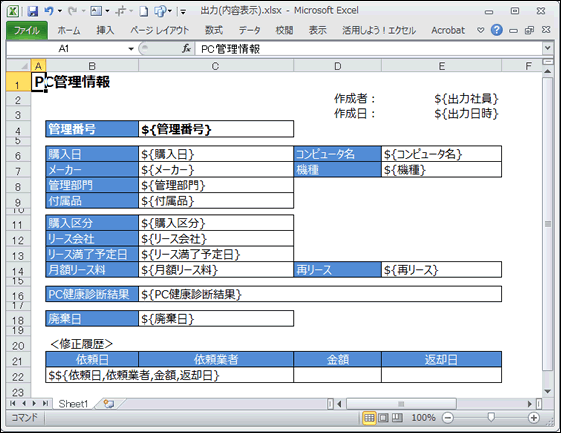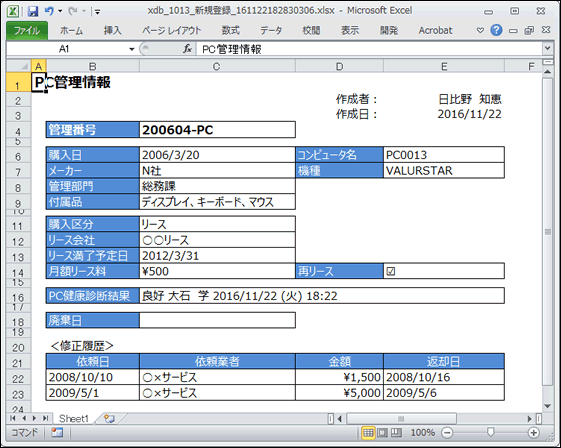付録 Excel出力機能のテンプレートファイル
一覧表示画面と表示編集画面に設定するExcel出力機能で使用するテンプレートファイルの作成方法を説明します。
出力項目を設定したExcelファイルを作成します。
(1)テンプレートファイル作成時の注意点
-
サポート対象Excelのバージョンは 2016~2021 となります。
-
出力項目の設定はブックの先頭シートで行ってください。
-
Excel 2007形式(拡張子.xlsx)で作成する必要があります。Excel 2003形式(拡張子.xls)はテンプレートとして指定できません。
-
Excelのシートの保護機能によりシートが保護されているファイル、ブックの保護機能により「パスワードを使用して暗号化」の設定がされているファイルは使用しないでください。テンプレートとして指定した場合、出力できません。
-
セルに表示形式を設定する場合は、セル範囲を選択して設定してください。行全体を選択して、セルの書式設定で表示形式を指定した場合は、表示形式が有効になりません。
(2)出力項目の設定方法
Excelファイルに出力する項目を設定します。
出力項目の設定方法には 単一項目形式 と 一覧表示形式があります。
単一項目の値を出力したい場合、この形式で設定します。
設定方法 |
${項目名} separator=区切り文字 |
|||
|---|---|---|---|---|
説明 |
1セルに設定できるのは1項目のみです。
|
|||
設定例 |
${商品区分} separator=\n |
一覧表示画面や明細行の内容を一覧形式で出力したい場合、この形式で設定します。
設定方法 |
$${出力する項目名を一覧の左の列から順に半角カンマ区切りで指定} max=最大表示行数 separator=区切り文字 auto=y/n(明細行の自動複製) |
|||||||||||
|---|---|---|---|---|---|---|---|---|---|---|---|---|
説明 |
セルの先頭から設定する必要があります。$$の前に他の文字列(空白も含む)があると、出力時に項目値に置換が行われません。
|
|||||||||||
設定例 |
$${商品コード,商品名,金額} max=100 separator=\n auto=y |
(3)出力項目として設定できる項目
出力項目として設定できる項目および各項目の出力値は下表のとおりです。
-
入力形式がリッチテキストおよびイメージファイルのフィールドは設定できません。
-
コメント欄、リアクション、関連情報URL欄は設定できません。
-
WebDB間連携項目によって連携されたデータベースのフィールドは設定できません。
-
 汎用申請データベース用のレイアウト(承認状況など)の内容は設定できません。
汎用申請データベース用のレイアウト(承認状況など)の内容は設定できません。 -
Excel出力を実行する画面に配置されていないデータベースのフィールドも設定できます。ただし、明細行については、画面に明細行のレイアウトが配置されていない場合は出力対象となりません。
-
下表の「セルの表示形式有効有無」が × の項目は、テンプレートファイルのセルに設定されている表示形式を無視してExcel出力を実行する画面での表示形式に従い出力されます。
○ の項目は、テンプレートファイルのセルに設定されている表示形式に従い出力されるため、セルに適切な表示形式を設定する必要があります。
例)日付フィールドの値が「2015/01/01」の場合(日付フィールドは「セルの書式有効有無」が ○)
セルの表示形式が文字列なら 「2015/01/01(木)」と出力
セルの表示形式が「yyyy"年"m"月"d"日"」なら 「2015年1月1日」と出力
テンプレートファイルの項目名にはフィールド名を指定します。
| 入力形式 | セルの表示形式 有効有無 |
備考 |
|---|---|---|
文字列(1行) |
× |
|
文字列(複数行) |
× |
|
数値 |
○ |
小数点以下の右ゼロ埋めは出力されない |
自動計算項目 |
○ |
小数点以下の右ゼロ埋めは出力されない |
フラグ |
× |
|
チェックボックス |
× |
|
ラジオボタン |
× |
|
ドロップダウンリスト |
× |
|
日付項目 |
○ |
|
年月項目 |
○ |
|
時刻項目 |
○ |
|
日付時刻項目 |
○ |
|
時間量項目 |
× |
|
時間量計算項目 |
× |
|
日付時刻計算項目 |
○ |
|
WebDB間連携項目 |
× |
|
DB参照項目 |
× |
|
DB参照コード入力 |
× |
|
スタンプ項目 |
× |
|
自動採番 |
× |
|
会社選択 |
× |
|
部門選択 |
× |
|
社員選択 |
× |
社員アイコンは出力されない |
複数社員選択 |
× |
社員アイコンは出力されない |
お客様選択項目 |
× |
|
商品選択項目 |
× |
|
添付ファイル |
× |
ファイル名を出力 |
URL |
× |
リンク属性がない状態で出力 |
WebDB参照項目 |
× |
|
WebDB参照コード入力 |
× |
テンプレートファイルの項目名には下表の「項目名」を指定します。
| 項目名 | セルの表示形式 有効有無 |
備考 |
|---|---|---|
No |
○ |
|
登録者 |
× |
社員アイコンは出力されない |
登録日時 |
○ |
|
最終更新者 |
× |
社員アイコンは出力されない |
最終更新日時 |
○ |
|
申請受付番号 |
○ |
|
申請者 |
× |
社員アイコンは出力されない |
申請日 |
○ |
|
申請部門 |
× |
|
決裁状況 |
× |
|
決裁者 |
× |
社員アイコンは出力されない |
決裁日 |
○ |
|
申請番号 |
× |
|
申請件名 |
× |
|
顧客リレーション |
× |
テンプレートファイルの項目名には下表の「項目名」を指定します。
| 項目名 | 出力値 | セルの表示形式 有効有無 |
|---|---|---|
出力社員 |
出力実行社員名 |
× |
出力日時 |
出力実行日時 |
○ |
テンプレートファイルの項目名には下表の「項目名」を指定します。
| 項目名 | 出力値 | セルの表示形式 有効有無 |
|---|---|---|
# |
明細行の番号 |
○ |